数学中有很多符号是我们经常用到的,除了中学阶段中常用的一些符号之外,在高等学习后还会有更多的符号会接触学习使用到,这些符号的使用频率也很高,比如帽子符号,这个符号在物理化学的原子量子阶段用得非常多,尤其是物理中,这个符号在编辑公式时用MathType也很好编辑,因为里面有相应的模板可以直接使用。与之相对的,这个符号还有一个倒着的形式,这倒着的帽子符号也会用到,下面就来介绍MathType倒尖符号是怎么编辑的。
具体操作方法如下:
1按照自己的使用习打开MathType公式编辑器,进入到公式编辑界面。
如何利用MathType编辑大三角形符号
MathType中包含的符号超过1000多个,可以满足我们很多学科的使用,尤其是数学中,涉及到很多的符号,常见的就是代数、几何这两大类,当然还有集合之类的符号使用也比较多。我们在用Math

打开软件进入编辑状态
2.进入到公式编辑界面后,先点击MathType工具栏模板中的“上标与下标模板”——“中上标模板”,然后在输入框中进行相应的输入。

先使用上标模板进行相应的编辑
3.将光标放到上标的输入框中,然后点击MathType菜单中的“编辑”——“插入符号”。
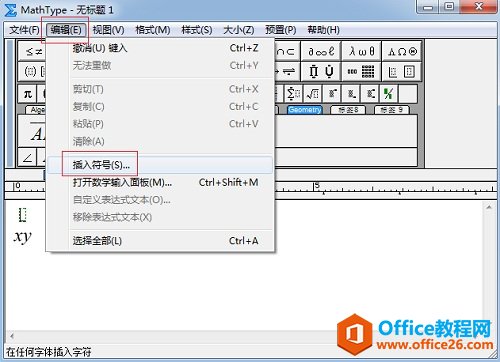
点击MathType菜单中的“编辑”——“插入符号”
4.在弹出的“插入符号”窗口中,将“查看”设置成“描述”,然后在下面的符号面板中拉动滚动条,找到一个向下尖括号,点击后再点击“插入”就完成了。
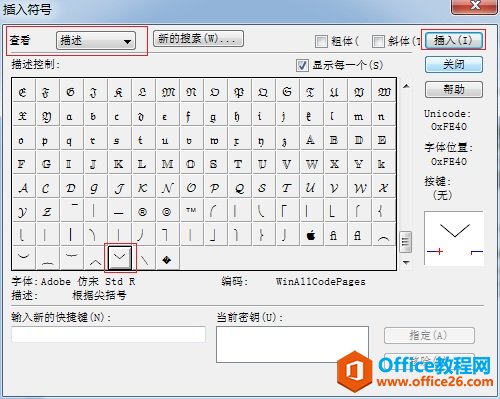
在面板中找到向下尖括号这个符号后再插入
以上内容向大家介绍了MathType倒尖符号的编辑过程,这个符号的编辑过程并不复杂,关键在于如何找到这个正确的符号,其实就是竖着的尖括号的下半部分,这个才是重点,人们在编辑这个符号的时候习惯性去找有这个符号的模板,但是很可惜MathType中并没有,那我们只能采用MathType组合输入的方法来完成了,关键还是要能够认识到这个竖着的尖括号就是我们的符号。
如何利用MathType编辑实心粗箭头
箭头在各个学科方面都应用的很多,而箭头符号本身的样式也有很多,将不同的箭头样式运用到不同的地方,这可以根据自己的喜好来使用,也可以根据具体的使用需要来选择,这些符号的使


